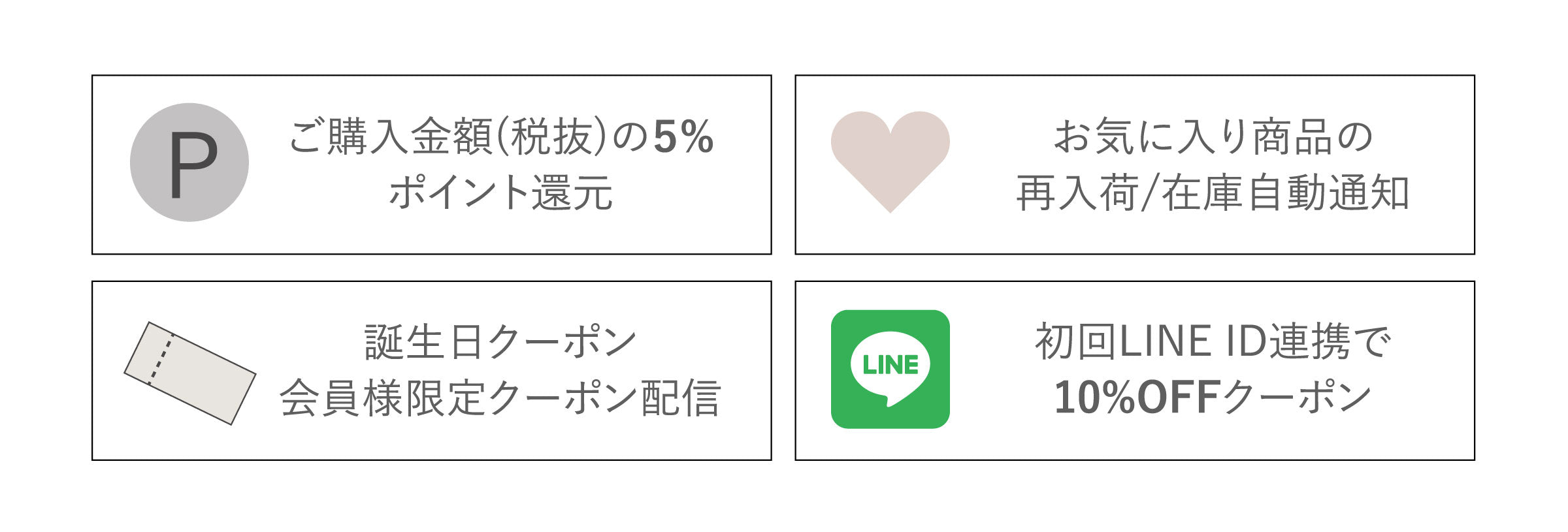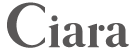iPhoneを使っていると、電話の着信音がなんだかしっくりいかず「変えたい!」と思われたことはありませんか?実はiPhoneでも、電話の着信音を変えることができるということをご存知でしょうか。
iPhoneを使っていると、電話の着信音がなんだかしっくりいかず「変えたい!」と思われたことはありませんか?実はiPhoneでも、電話の着信音を変えることができるということをご存知でしょうか。
今回は、電話の着信音を変える設定方法を、分かりやすく説明していきます。さらに、家族や恋人など大切な人がいらっしゃる方は、特別に行なっていただきたい設定がありますので、ご覧ください。
手順1.連絡先を開く
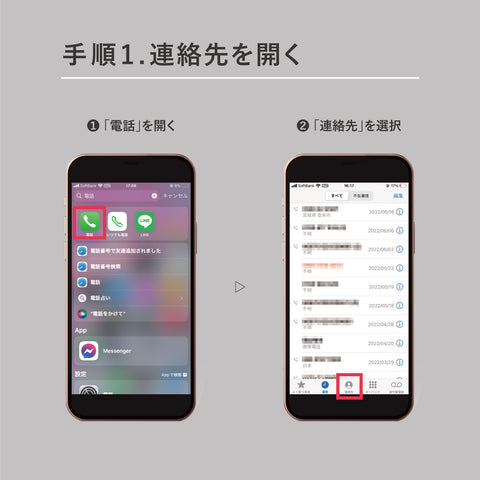
まずは、iPhoneの「電話」を開き、一番下の左から3つ目にある「連絡先」を開きましょう。
2.編集をする
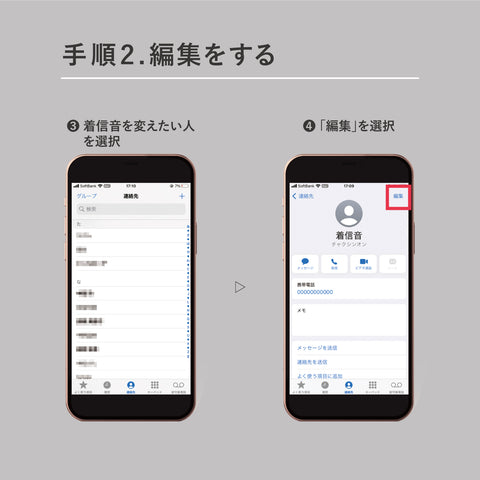
「連絡先」の中から着信音を変えたい人を選びタップします。その次に、右上の「編集」というボタンを押してください。
3.着信音の設定をする

編集画面が出たら、メールアドレスの下あたりに「着信音:デフォルト」とありますので、そちらをタップします。そうすると、下の方に着信音の一覧がズラーッと出てきますので、自分の好きな着信音を選択し、右上の「完了」をタップします。これで設定は完了です!
手順4.好きな音楽を着信音にする場合

完了という割に、まだ設定があるの?と思われますよね。こちらは着信音にもっとこだわりたい方のための手順になります。
自分の好きな音楽を使用したいというこだわりがある場合、もう少し上の方にある「着信音/通知音ストア」というところをタップしましょう。
こちらは有料になりますが、好きな音楽の着信音を購入することができます。購入したら着信音一覧に追加され、選択可能になっていますので、あとは選択して完了をタップするだけです。
大切な人がいる人のための設定

ここからは、自分の人生には欠かせない大切な家族や恋人がいる方に、ぜひ知ってほしい設定の仕方をご紹介します。この設定は何があるかわからない今の時代にとって、とても優秀なものとなっているので必見です!
おまけ.大切な人の連絡先の必須設定

手順3の「着信音」を開くところまでは一緒の作業となります。そして、大切な人の着信音を設定する時にはついでに、ここの一番上にある「緊急時は鳴らす」のチェックをつけましょう。
この設定は、サイレントモード(マナーモード)にしている時でも、「緊急時は鳴らす」にチェックをつけた人からの着信は音が出るものになります。これで、大切な人からの緊急の連絡を見逃してしまう危険を避けることができるでしょう。
まとめ

今回は細かく着信音を変える設定と、大切な連絡を見逃さないための設定についてご紹介しました。この設定をしておくだけで、慣れてくれば音を聞いただけで誰からの着信か分かるようになります。また、大切な人からの緊急連絡を逃してしまうかもしれないという不安もなくなるでしょう。